

By Gina Barrow, Last Update: July 8, 2017
"Ich muss einfach Bilder machen von meinem Sohn von meiner gebrochenes Samsung Telefon. Ich bin ziemlich verärgert darüber, was mit meinem Samsung-Handy passiert. Ich habe den Bildschirm meines Samsung S4-Telefons neulich zerbrochen, jetzt ist er völlig leer.
Wenn ich mein Handy über USB an den Laptop anschließe, werden die Fotos auf meiner Telefongalerie leer. Ich habe meine Fotos nicht auf einer SD-Karte gespeichert oder was auch immer, jetzt weiß ich nicht, was ich tun soll. Hilfe! ”~ Schöne RoseDas Verlieren von Bildern von Ihrem Telefon wirkt wie ein Verlust von Erinnerungen, vor allem, wenn Sie alle wertvollen Meilensteine Ihres Sohnes gespeichert haben. Wir verstehen völlig, wie frustrierend es sein wird.
Es gibt viele Möglichkeiten, diese Art von Herzschmerz zu vermeiden. Wenn Sie nicht möchten, dass Ihr Telefon leicht beschädigt wird, sollten Sie Schutzhüllen und Zubehör verwenden, um den Bildschirm und die Rückseite des Telefons abzudecken.
Wir wissen, wie beschäftigt der Alltag sein kann, deshalb ist es besser, sicher zu sein, als unter den Folgen zu leiden. Wenn Sie mit einigen Sicherungsoptionen vertraut sein möchten, Samsung Telefone bieten flexible Möglichkeiten zum Speichern aller Fotos, Videos, Nachrichten und anderen wichtigen Dateien.
Unterbrochene Android-Datenextraktion
Recover Fotos, Nachrichten, WhatsApp, Videos, Kontakte, Anrufverlauf von gebrochenen Samsung Phone.
Daten wiederherstellen, wenn Sie das Passwort auf Android nicht eingeben können.
Vollständig kompatibel mit Samsung Galaxy-Geräten.
Kostenlos Testen

Teil 1. Verschiedene Möglichkeiten, Bilder auf Samsung Phone zu sichernTeil 2. So erhalten Sie Bilder von einem defekten Samsung-Telefon mit Android-Datenextraktion von FoneDog-Broken Teil 3. Video Guide: Wiederherstellen von Bildern von defekten Samsung Geräten?
Das einfachste Weg, sichern und bekommt Bilder von Ihrem Samsung-Handy ist es manuell zu übertragen oder zu kopieren. Obwohl es zeitaufwendig sein kann und regelmäßig aktualisiert werden muss, kann diese Methode Ihnen wirklich helfen, Ihre wertvollen Bilder zu speichern. Befolgen Sie dazu die folgenden Schritte:
Stellen Sie nur sicher, dass Sie, wenn Sie neue Bilder und Videos auf Ihrem Telefon aufgenommen haben, die nächste Übertragung auf Ihren Desktop planen müssen. Andernfalls erwägen Sie eine andere Option zu sichern Sie alle Ihre Fotos:
Verwenden der Dropbox-App
Dropbox ist ein Cloud-Speicher, mit dem Sie verschiedene Arten von Mediendateien wie Fotos, Videos und andere Dateien bis zu 2GB kostenlos speichern können.
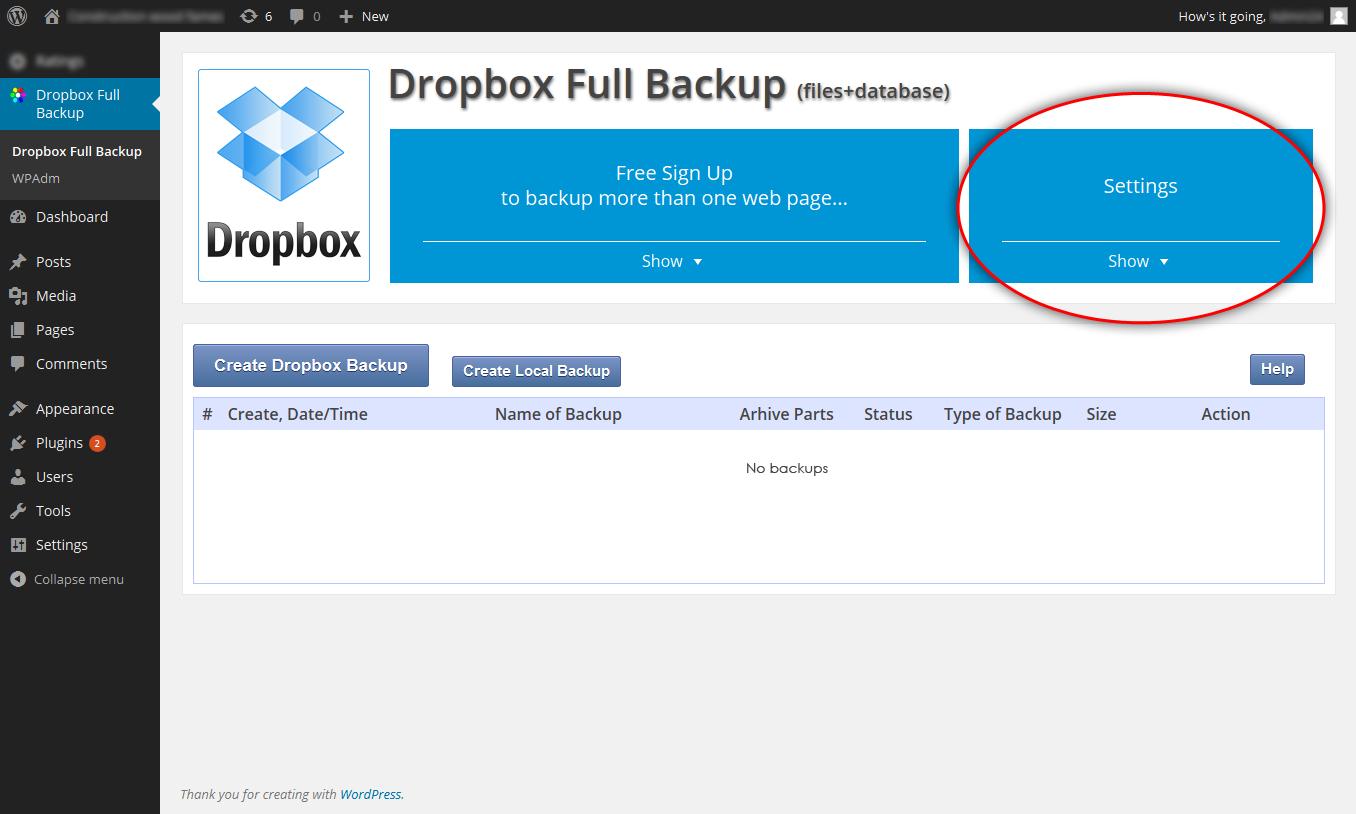
Sichern Sie Bilder mit dem Samsung-Konto
Samsung hat wie Apple ein einheitliches Konto für die Benutzer eingerichtet, um sich einfach anzumelden, alle Geräte zu registrieren und bei Bedarf die erforderlichen Informationen abzurufen. Es heißt Samsung-Konto.
Mit diesem Konto können Sie Ihre Samsung-Geräte verwalten und feststellen, dass Sie bei Verlust oder Diebstahl mobil sind, Daten übertragen und vieles mehr.Wenn Sie mit der Android-Version Lollipop oder höher arbeiten, führen Sie die folgenden Schritte aus:
Für neuere Galaxy S-Serie (S6 / S7)
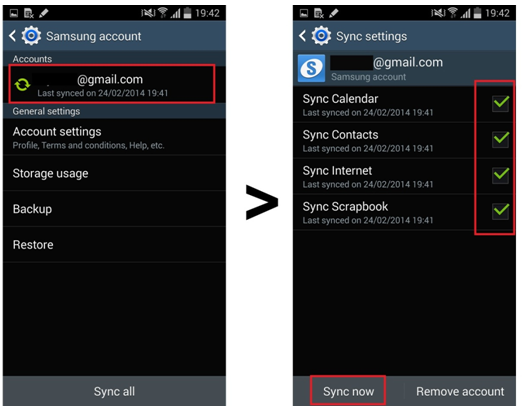
Backup über Google Fotos
Eine der bequemsten Möglichkeiten zum Sichern von Bildern ist die Verwendung der Standardeinstellungen von Google Fotos. Sie können wichtige Fotos auch auf einem Computer abrufen, wenn Sie mit Ihrem Google-Konto angemeldet sind.
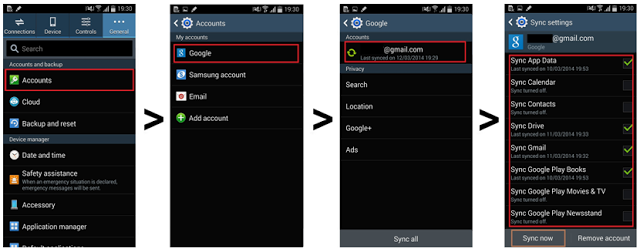
Es gibt mehrere Möglichkeiten Bilder machen wenn es richtig gesichert wird. Wenn Sie jedoch haben gebrochen Ihre Samsung-Handy und wenn Sie sich unsicher sind, ob Sie ein Backup erstellt haben, wird sich das Problem nur noch verschlimmern.![]()
Wenn Sie sehr unglücklich sind, dass Sie nicht alle Ihre Fotos und anderen Dateien sichern können, kann es schwierig sein, diese Mediendateien wieder abzurufen.
Dies kann Sie völlig erschöpft und verärgert über die gesamte Situation machen. Wenn Sie online suchen, gibt es vielversprechende Apps, die Sie necken können Bilder machen Ihrer gebrochenes Samsung Telefon. Dazu müssen Sie Programme von Drittanbietern verwenden.
Ein professionelles Programm zu finden, ist jedoch ziemlich schwierig, da es heutzutage viele Poster auf dem Markt gibt. Gut, dass Sie nicht weiter suchen müssen.
Wir werden Sie vorstellen FoneDog-Broken Android-Datenextraktion, Software, die hauptsächlich für Android-Geräte wie Samsung entwickelt wurde, um alle Wiederherstellungsprobleme selbst ohne Backups zu verwalten.
Das Beste an dieser Software ist, dass Sie kein Experte sein müssen, um die Wiederherstellung abzuschließen. Es ist benutzerfreundlich, effektiv und wird von den meisten Android-Benutzern auf der ganzen Welt garantiert. Die meisten von den Textnachrichten, Kontakte, Fotos, Musikund Videos Wir speichern in den Samsung-Geräten können durch unsere FoneDog-Broken Android-Datenextraktion wiederhergestellt werden. Es ist online für Sie, einige davon zu wissen.
Führen Sie die folgenden Schritte aus, um Broken Android Data Extraction zu verwenden:
Suchen Sie online nach FoneDog- FoneDog Android Data Extraction und laden Sie das Programm auf den Computer herunter. Installieren und starten Sie nach erfolgreichem Download. Klicken Sie auf "Defekte Android-Datenextraktion".
Kostenlos Testen Kostenlos Testen
Stellen Sie mit einem USB-Kabel eine Verbindung zwischen dem kaputten Samsung und dem Computer her. Vermeiden Sie Unterbrechungen während der Wiederherstellung.
Nachdem die Software die Verbindung erkannt hat, wird der nächste Bildschirm angezeigt, in dem Sie die Dateien auswählen müssen, die Sie wiederherstellen möchten. Da wollen wir an dieser Stelle Bilder machen von dem gebrochenes Samsung Telefon, wählen Sie Galerie aus den Optionen und klicken Sie auf "Weiter".
Im nächsten Fenster müssen Sie das Problem des Geräts feststellen. Es gibt nur zwei Arten von Problemen, die üblicherweise bei Mobiltelefonen auftreten:Touch funktioniert nicht / kann nicht auf das Telefon zugreifen" und "Schwarzer / zerbrochener Bildschirm".
Möglicherweise müssen Sie nicht überprüfen, welches Problem Sie haben, seit das Telefon defekt war. Klicken Sie auf die zweite Option, um fortzufahren.
FoneDog Toolkit - Gebrochene Android Datenextraktion Nun werden Sie aufgefordert, den richtigen Namen und das richtige Modell des Samsung einzugeben, um mit den Schritten fortzufahren, bei denen die Software tatsächlich das richtige Paket auf das Telefon herunterladen kann.
Sie können die Website auf korrekte Informationen überprüfen. Nach Eingabe des gewünschten Namens und Modells klicken Sie auf "Schichtannahme"um nächsten Schritt zu machen.
FoneDog- gebrochene Android-Datenextraktion Nun werden Sie aufgefordert, die richtige Marke und das richtige Modell der Samsung-Extraktion einzugeben. Fahren Sie mit den Schritten fort.
Dadurch kann die Software tatsächlich das richtige Paket auf dem Telefon herunterladen. Wenn Sie die richtigen Hersteller- und Modelldetails nicht eingeben, kann dies zu einem Ziegelstein führen, wodurch Ihr mobiles Gerät völlig unbrauchbar wird.
Sie können die Website auf korrekte Informationen überprüfen. Nach Eingabe der gewünschten Marke und des Modells müssen Sie diesmal tun Download-Modus auf dem tatsächlichen Mobilteil. Folgen Sie den unteren Schritten:
Klicken "Start"Am unteren Bildschirmrand, um mit der Analyse zu beginnen und die Paketextraktion herunterzuladen.
Nachdem das Telefon in den Download-Modus versetzt wurde, beginnt FoneDog Toolkit - Broken Android Data Extraction - das Telefon zu analysieren und das Wiederherstellungspaket herunterzuladen.
Nach dem gesamten Analysieren, Scannen und Extrahieren zeigt das Programm nun die Kategorien der wiederhergestellten Dateien an. Von hier aus können Sie jetzt Bilder machen und andere wichtige Daten gespeichert im internen Speicher des gebrochenes Samsung Telefon.
Wenn Sie im linken Fenster bemerken, werden alle vom Gerät gefundenen Kategorien angezeigt. Gehen Sie zur Galerie und Sie erhalten eine Vorschau auf der rechten Seite, in der Sie jedes Element überprüfen können.
Sie können die Option haben bekommen das ganze Bilder aus der Galerie oder wählen Sie selektiv nur diejenigen, die Sie benötigen. Klicken "Erholen"Am unteren Rand des Bildschirms, sobald Sie alle Bilder haben. Es wird auf Ihrem Computer gespeichert, wo Sie in naher Zukunft einfacher auf das neue Telefon kopieren können.
Es ist so einfach zu Bilder machen aus a gebrochenes Samsung Telefon. Sie müssen kein professioneller Techniker sein, um die Wiederherstellung durchzuführen, befolgen Sie einfach die oben genannten Anleitungen. Sie können einem Freund helfen, der das gleiche Problem wie Sie hat, indem Sie ihn empfehlen FoneDog - Defekte Android-Datenextraktion.
Hinterlassen Sie einen Kommentar
Kommentar
Android Data Recovery
Stellen Sie gelöschte Dateien von einem Android-Handy oder -Tablet wieder her.
Kostenlos Testen Kostenlos TestenBeliebte Artikel
/
INFORMATIVLANGWEILIG
/
SchlichtKOMPLIZIERT
Vielen Dank! Hier haben Sie die Wahl:
Excellent
Rating: 4.6 / 5 (basierend auf 63 Bewertungen)